
时间:2023-04-04 编辑:笑话
如果你还不会将火狐浏览器中关掉网页声音的话,就来下文学习学习火狐浏览器关掉网页声音的操作过教程吧,希望可以帮助到大家。
火狐浏览器关掉网页声音的操作过教程

打开火狐浏览器,点击右上角,打开主菜单。

在主菜单窗口,找到并选择“附加组件”这项。

进入附加组件管理器窗口,在搜索框中,输入“声音”二字,然后点搜索图标。
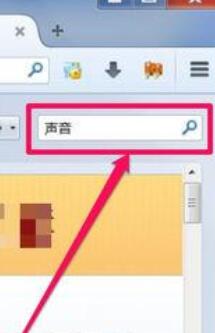
就能找到静音插件,如图中的“静音 1.0.3.1-signed”,点击右侧“安装”。

安装过程都是自动,先下载,再安装,注意,要在联网情况下才能下载安装。

安装完成后,需重启火狐浏览器,才能生效,按“立即重启”即可。

重启后,就会在工具栏中有一个喇叭图标,在默认情况下,其开关是打开的。

如果在播放视频,或者打开网页有不想听声音,就能点击倒三角图标,在其中选择“静音设置”,或直接点击“喇叭”即可。

火狐浏览器相关攻略推荐:
上文就讲解了火狐浏览器关掉网页声音的操作过程,希望有需要的朋友都来学习哦。